 vCSA-Version:7.0 U2 17694817
vCSA-Version:7.0 U2 17694817
◎ Entpacken Sie die ISO-Datei,執行 “vcsa-ui-installer win32 installer.exe”,Die Sprache kann in der oberen rechten Ecke umgeschaltet werden。
◎ Klicken Sie auf "Installieren"。
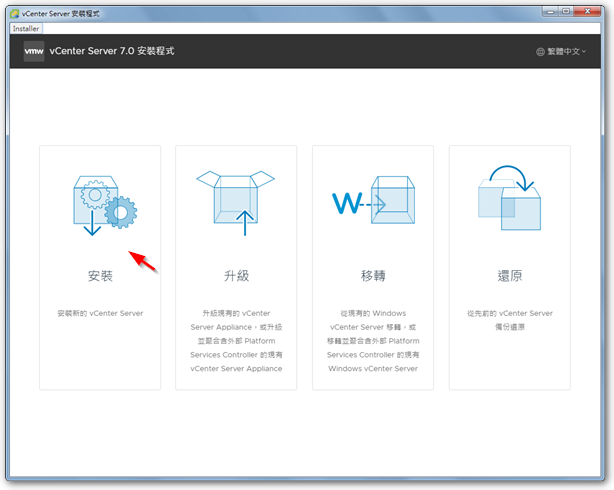
◎ Der Installationsprozess ist in zwei Phasen unterteilt。
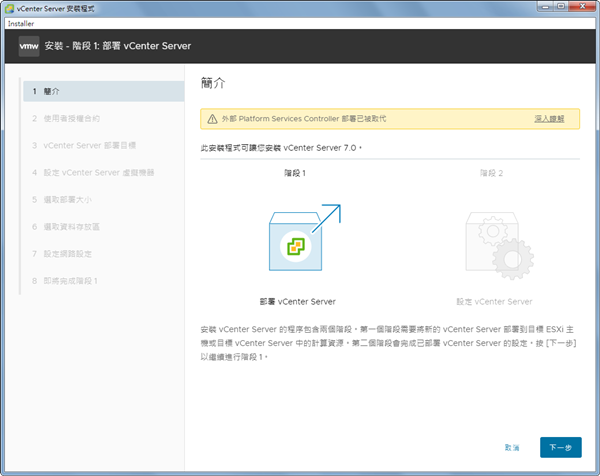
◎ Geben Sie die ESXi-Hostinformationen ein, die von vCSA gespeichert werden sollen。
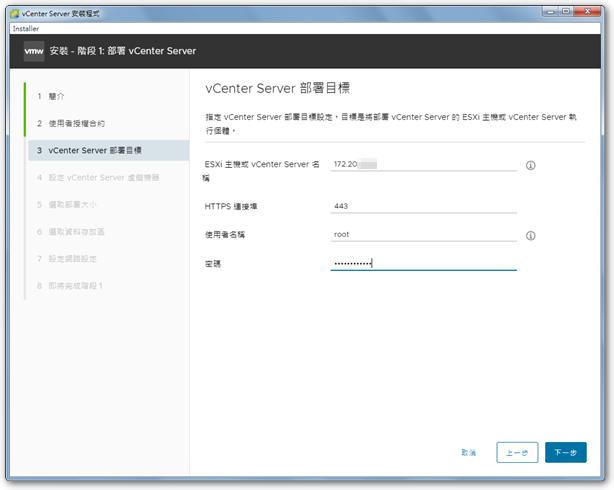
◎ Geben Sie vCSA-Informationen ein。
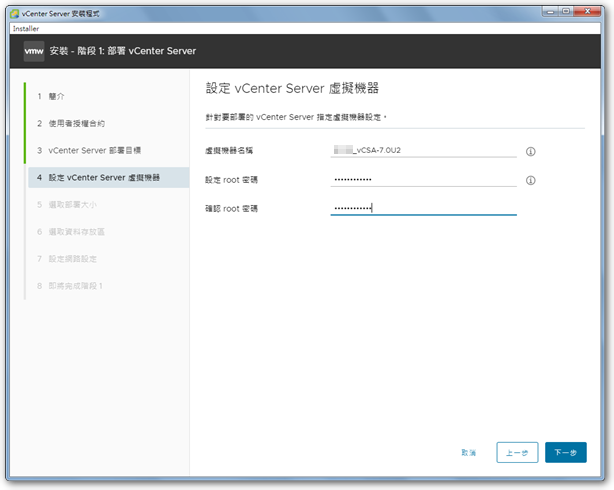
◎ Wählen Sie geeignete Ressourcenoptionen gemäß den Vorschlägen。
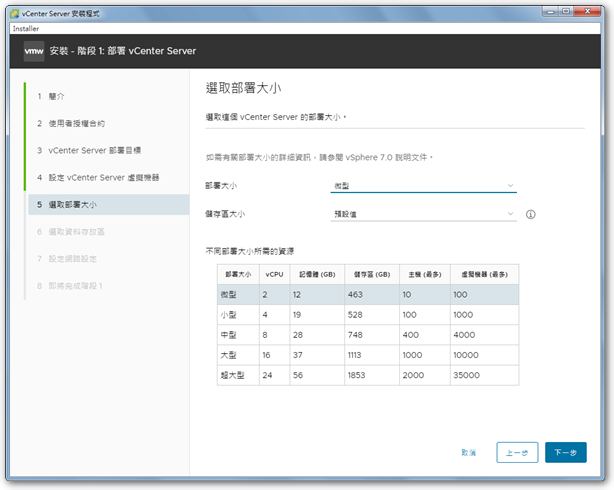
◎ Wählen Sie den Datenspeicher aus, in dem vCSA gespeichert werden soll,Überprüfen Sie den Kompaktmodus, um Speicherplatz auf der Festplatte zu sparen。
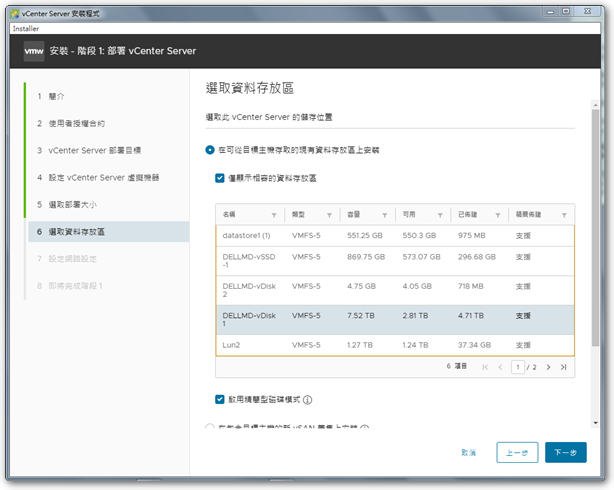
◎ Netzwerkeinstellungen von vCSA。
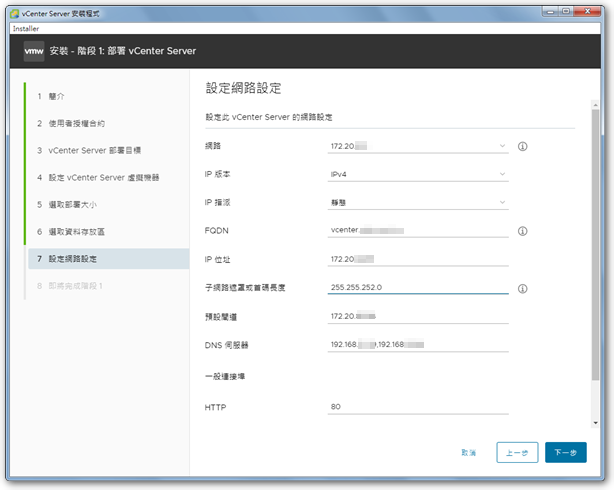
◎ Vergewissern Sie sich, dass die Informationen korrekt sind。
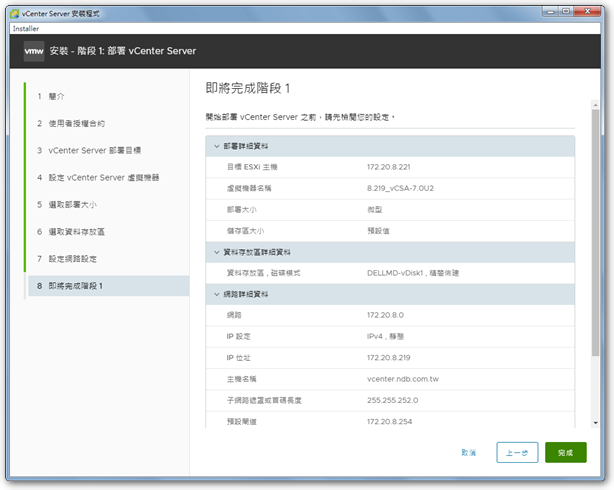
◎ Starten Sie die erste Phase des Aktualisierungsprozesses. Erstellen Sie eine neue vCSA。
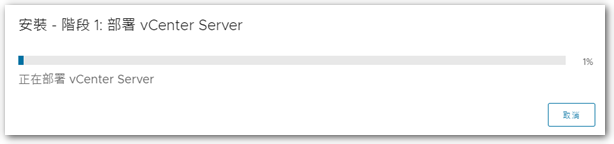
◎ Nach Abschluss,Fahren Sie mit der zweiten Phase des Einrichtens von vCSA fort。
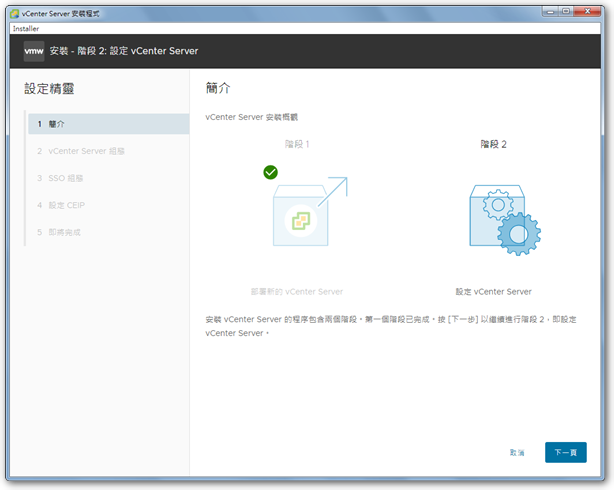
◎ Konfigurieren Sie die vCenter-Konfiguration。
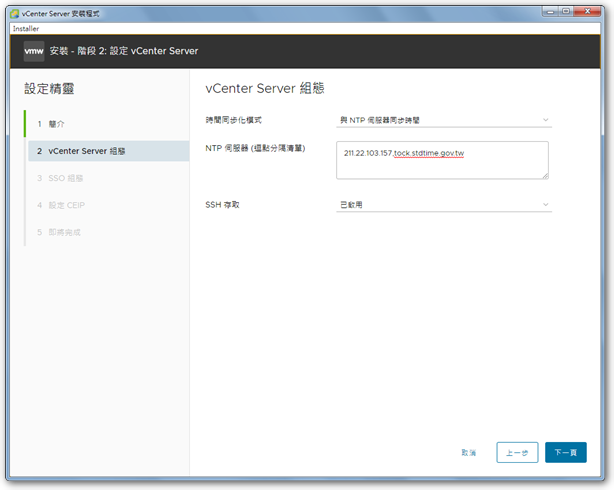
◎ SSO-Konfiguration einstellen。
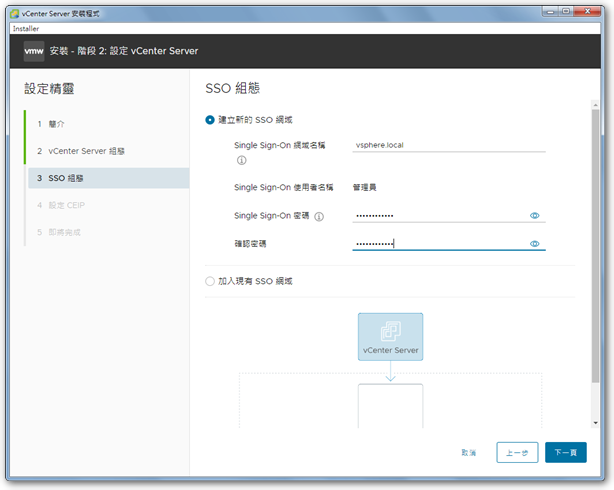
◎ Vervollständigen Sie die endgültige Bestätigung。
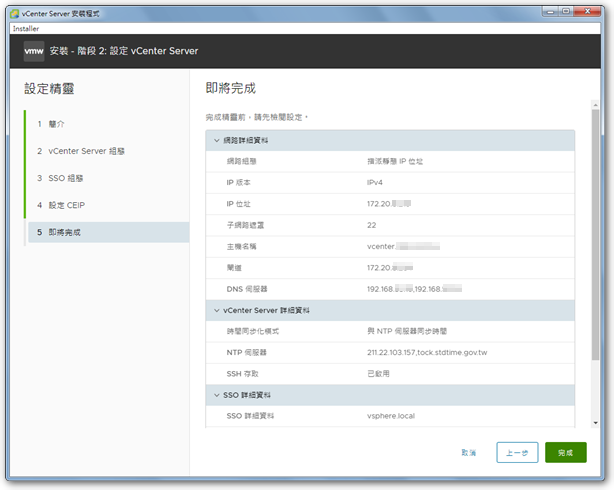
◎ Nach dem Ende ist die vCSA-Installation abgeschlossen。
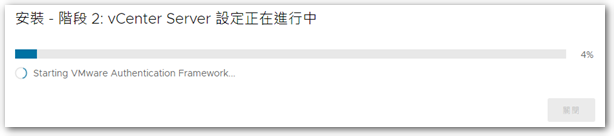
Referenz [link]
- Aktualisieren Sie die vCenter Server Appliance 6.5 至 7.0 | Alt Sen Chang Tan
















